|
|
Abrir el panel 'Archivo' |
||
|
|
Abrir la ventana de diálogo 'Buscar' |
||
|
|
Abra el menú (panel) 'Buscar y reemplazar' con el campo de reemplazo |
||
|
|
Abrir el panel 'Comentarios' |
||
|
|
Abrir campo de comentarios |
||
|
|
Abrir el panel 'Chat' (Editores en línea) |
||
|
|
Guardar documento |
||
|
|
Imprimir documento |
||
|
|
Descargar como... |
||
|
|
Pantalla completa (Editores en línea) |
||
|
|
Menú de ayuda |
||
|
|
Abrir archivo existente |
||
|
|
Cambiar a la siguiente pestaña |
||
|
|
Cambiar a la pestaña anterior |
||
|
|
Cerrar archivo |
||
|
|
Menú contextual del elemento |
||
|
|
Cerrar menú o ventana modal, restablecer modos, etc. |
||
|
|
Restablecer el parámetro ‘Zoom’ |
||
|
|
Actualizar campos |
Advertisement
|
|
Saltar al principio de la línea |
||
|
|
Saltar al principio del documento |
||
|
|
Saltar al final de la línea |
||
|
|
Saltar al final del documento |
||
|
|
Saltar al comienzo de la página anterior |
||
|
|
Saltar al comienzo de la página siguiente |
||
|
|
Desplazarse hacia abajo |
||
|
|
Desplazarse hacia arriba |
||
|
|
Página siguiente |
||
|
|
Página anterior |
||
|
|
Dar un golpe de zoom |
||
|
or
|
|||
|
|
Alejar |
||
|
|
Mover un carácter hacia la izquierda/derecha o una línea hacia arriba/abajo |
||
|
|
Moverse al principio de una palabra o una palabra a la izquierda |
||
|
|
Mueve una palabra a la derecha |
||
|
|
Navegar entre controles en diálogos modales |
||
|
or
|
|||
|
|
Mover al encabezado/pie de página inferior |
||
|
|
Mover al encabezado/pie de página superior |
||
|
|
Mover al encabezado inferior |
||
|
|
Mover al encabezado superior |
|
|
Párrafo final |
||
|
|
Añadir salto de línea |
||
|
|
Agregar nuevo marcador de posición al argumento de la ecuación |
||
|
|
Cambiar el nivel de alineación del operador a la izquierda |
||
|
|
Cambiar el nivel de alineación del operador a la derecha |
||
|
|
Eliminar carácter de la izquierda |
||
|
|
Eliminar carácter de la derecha |
||
|
|
Eliminar palabra/selección/objeto gráfico a la izquierda del cursor |
||
|
|
Eliminar palabra/selección/objeto gráfico a la derecha del cursor |
||
|
|
Crear espacio irrompible |
||
|
|
Crear guión indivisible |
|
|
Cortar |
||
Advertisement |
|||
|
or
|
|||
|
|
Copiar |
||
|
or
|
|||
|
|
Pasta |
||
|
or
|
|||
|
|
Pegar texto sin formato de estilo |
||
|
|
Copiar estilo |
||
|
|
Aplicar estilo |
||
|
|
Mantener el formato de origen |
||
|
|
Mantener solo texto |
||
|
|
Sobrescribir celdas |
||
|
|
Mesa nido |
|
|
Seleccionar todo |
||
|
|
Seleccionar desde el cursor hasta el principio de la línea |
||
|
|
Seleccionar desde el cursor hasta el final de la línea |
||
|
|
Seleccionar desde el cursor hasta el principio del documento |
||
|
|
Seleccionar desde el cursor hasta el final del documento |
||
|
|
Seleccione un personaje a la derecha |
||
|
|
Seleccione un personaje a la izquierda |
||
|
|
Seleccionar hasta el final de una palabra |
||
|
|
Seleccionar hasta el principio de una palabra |
||
|
|
Seleccione una línea |
||
|
|
Seleccione una línea hacia abajo |
||
|
|
Seleccione la página hasta la parte superior de la pantalla. |
||
|
|
Seleccione la página hasta la parte inferior de la pantalla. |
||
|
|
Seleccionar el inicio de la página anterior |
||
|
|
Seleccionar el inicio de la siguiente página |
|
|
Atrevido |
||
|
|
Itálico |
||
|
|
Subrayar |
||
|
|
Ponche |
||
|
|
Subíndice |
||
|
|
Sobrescrito |
||
|
|
Título 1 estilo |
||
|
|
Título 2 estilo |
||
|
|
Título estilo 3 |
||
|
|
Lista con viñetas |
||
|
|
Borrar formato |
||
|
|
Aumentar fuente |
||
|
|
Disminuir fuente |
||
|
|
Alinear al centro |
||
|
|
Alinear justificado |
||
|
|
Alinear a la derecha |
||
|
|
Alinear a la izquierda |
||
|
|
Insertar salto de página |
||
|
|
Aumentar sangría |
||
|
|
Disminuir sangría |
||
|
|
Añadir número de página |
||
|
|
Caracteres no imprimibles |
||
|
or
|
|||
|
|
Aumentar el nivel de lista/sangría |
||
|
|
Disminuir el nivel de lista/sangría |
||
|
|
Agregar carácter de tabulación al párrafo |
||
|
|
Aumentar la sangría de los párrafos seleccionados |
||
|
|
Disminuir la sangría de los párrafos seleccionados |
|
|
Trabajando con formas |
||
|
|
Trabajar con gráficos |
||
|
|
Crear una copia al arrastrar |
||
|
|
(arrastrar) Restringir el movimiento |
||
|
|
(arrastrar al girar) Establecer rotación a 15 grados |
||
|
|
(arrastrar al dibujar líneas/flechas) Mantener proporciones |
||
|
|
Cambiar el ángulo de la línea/flecha al dibujar |
||
|
|
Movimiento en incrementos de un píxel |
||
|
|
Mueva la forma dando un gran paso |
||
|
|
Mueva el foco al siguiente objeto |
||
|
|
Mover el foco al objeto anterior |
|
|
Insertar nota final |
||
|
|
Insertar nota al pie |
|
|
Moverse a la siguiente celda de una fila |
||
|
|
Moverse a la celda anterior en una fila |
||
|
|
Pasar a la siguiente fila |
||
|
|
Mover a la fila anterior |
||
|
|
Comenzar nuevo párrafo |
||
|
|
(en la celda inferior derecha de la tabla) Agregar nueva fila |
||
|
|
Insertar salto de tabla |
|
|
Insertar ecuación |
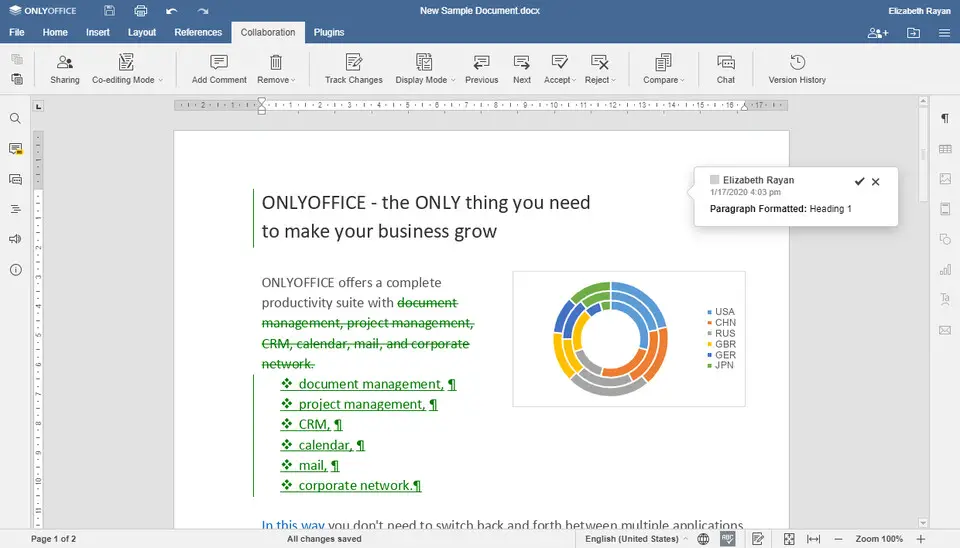





What is your favorite OnlyOffice Document Editor hotkey? Do you have any useful tips for it? Let other users know below.
1109400
499338
411810
368063
308188
278653
15 hours ago
18 hours ago
Yesterday Updated!
2 days ago Updated!
2 days ago Updated!
3 days ago Updated!
Latest articles